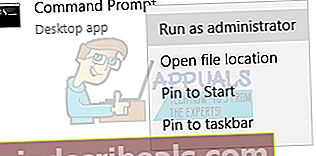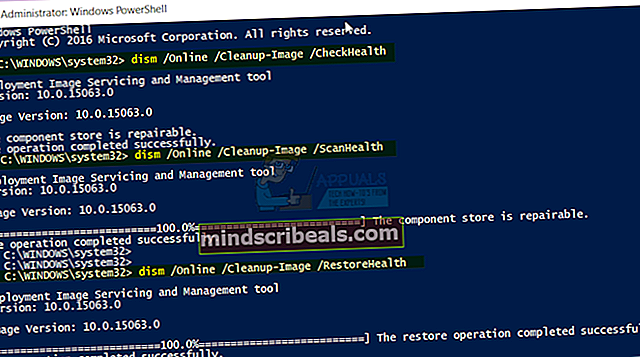Kaip ištaisyti „Windows“ naujinimo klaidą 0x80070026
Kai kurie vartotojai pastebėjo „Windows“ naujinimo klaidą 0x80070026. Diegiant naujinimus rodo, kad jie yra atsisiunčiami, tada jie nepavyksta. Ši problema nėra įprasta tik „Creators Edition“, bet ir ankstesnėms „Windows 10“ versijoms.
Ši problema dažniausiai kyla dėl sugadintų sistemos failų. Šiame straipsnyje mes išspręsime šią problemą daugiausia atlikdami sistemos failų tikrintuvo nuskaitymą ir tada taisydami sugedusius sistemos failus, jei tokių yra. Jei pirmasis metodas neveikia, turėtų veikti antrasis.
1 metodas: paleisti SFC nuskaitymą
Sistemos failų tikrinimo priemonė yra priemonė, leidžianti vartotojams nuskaityti sugadintus „Windows“ sistemos failus ir tada juos atkurti talpykloje saugoma kopija. Štai kaip naudoti sfc priemonę 0x80070026 klaidai ištaisyti.
- Atidarykite meniu Pradėti ir įveskite cmd. Dešiniuoju pelės mygtuku spustelėkite komandų eilutės piktogramą ir spustelėkite „Vykdyti kaip administratorius“. Priimkite UAC raginimą, kai jis pasirodys.
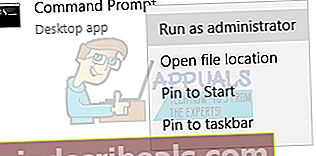
- Komandų eilutėje įveskite „sfc / scannow“ ir paspauskite enter. Palaukite, kol nuskaitymas bus sėkmingai užbaigtas ir sutvarkys sugadintus failus. Jei tai pavyks, raginime pamatysite atsakymą „Windows išteklių apsauga rado sugadintus failus ir juos sėkmingai taisė“.

- Perkraukite savo kompiuterį ir bandykite dar kartą paleisti „Windows Update“, kad patvirtintumėte, ar problema buvo pašalinta.
2 metodas: paleisti DISM komandas
Jei problema išlieka išbandžius pirmąjį metodą, aukštesnėje komandų eilutėje įveskite šias komandas.
- Atidarykite pakeltą komandų eilutę paspausdami mygtuką Pradėti ir įveskite cmd ir tada atidaroma kaip administratorius.
- Paaukštintoje komandų eilutėje įveskite šias komandas ir po kiekvienos komandos paspauskite klavišą Enter. Atmesti / Online / Cleanup-Image / CheckHealth
dism / Online / Cleanup-Image / ScanHealth
dism / Online / Cleanup-Image / RestoreHealth
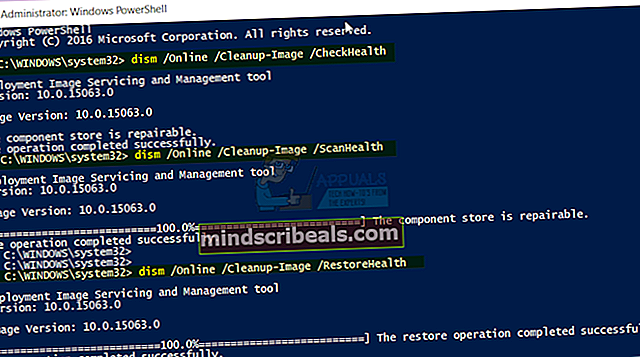
- Perkraukite savo kompiuterį ir bandykite dar kartą paleisti „Windows Update“, kad patvirtintumėte, ar problema buvo pašalinta.